
An uair seo déanfaidh mé cur síos ar bhealaí éagsúla chun an teilifís a nascadh leis an ríomhaire agus leis an ríomhaire glúine trí Wi-Fi, agus breithneofar cuardaigh an nasc gan sreang gan sreang - le húsáid mar mhonatóireacht nó le scannáin, ceol agus ábhar eile a imirt ó diosca crua an ríomhaire. Féach freisin: Conas íomhá a aistriú ó ghuthán Android nó táibléad go teilifís ar Wi-Fi.
Beagnach gach ceann de na modhanna cur síos, cé is moite den dara ceann, a cheangal ar infhaighteacht na tacaíochta do naisc Wi-Fi go dtí an teilifís féin (is é sin, ní mór a bheith feistithe le adapter Wi-Fi). Mar sin féin, tá an teilifís chliste teilifíse is nua-aimseartha in ann. Tá an teagasc scríofa maidir le Windows 7, 8.1 agus Windows 10.
Ag imirt scannáin ó ríomhaire ar theilifís ar Wi-Fi (DLNA)
Chuige seo, is é an modh is coitianta den nasc teilifíse gan sreang, chomh maith le láithreacht modúl Wi-Fi, tá sé riachtanach freisin go bhfuil an teilifís féin ceangailte leis an ródaire céanna (ie go dtí an líonra céanna) mar ríomhaire nó a Glúine ar a bhfuil an físeán a stóráil agus ábhair eile (le haghaidh teilifíseáin le Wi-Fi Direct, is féidir leat a dhéanamh gan ródaire, ach ceangal leis an líonra cruthaithe ag teilifíse). Tá súil agam go bhfuil sé chomh ann cheana féin, agus ní gá treoracha aonair - tagann an nasc ón roghchlár comhfhreagrach de do theilifís ar an mbealach céanna leis an nasc le Wi-Fi aon ghléas eile. Féach treoracha ar leith: conas DLNA a chumrú i Windows 10.
Is é an chéad mhír eile an freastalaí DLNA a chumrú ar do ríomhaire nó, tá sé níos soiléire, comhroinnt a sholáthar do na fillteáin air. De ghnáth is leor é seo ionas go mbeidh an "baile" (príobháideach) suiteáilte i bparaiméadair an líonra reatha. De réir réamhshocraithe, tá an "físeán", "ceol", "íomhánna" agus "doiciméid" fillteáin ar fáil go poiblí (chun rochtain roinnte ar fhillteán ar leith a chur ar fáil trí chliceáil air trí chliceáil ar dheis, ag roghnú "airíonna" agus an "rochtana" cluaisín).
Ceann de na bealaí is tapúla chun comhroinnt a chumasú ná Windows Explorer a oscailt, roghnaigh an "líonra" agus, má fheiceann tú an teachtaireacht "braite líonra agus comhaid a roinnt atá faoi mhíchumas", cliceáil air agus lean na treoracha.
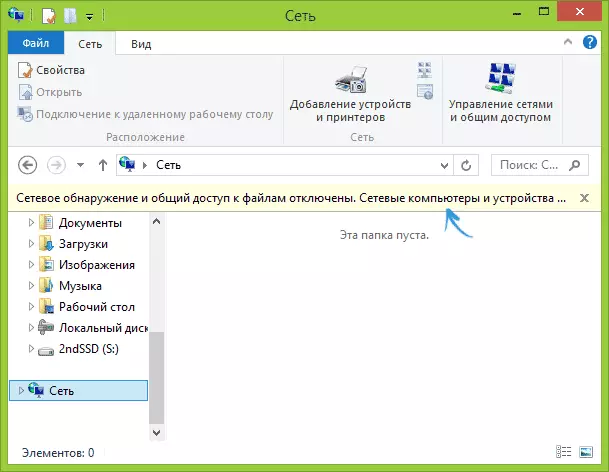
Mura leanann teachtaireacht den sórt sin, agus ina ionad sin taispeánfar ríomhairí ar an líonra agus ar fhreastalaithe ilmheán, ansin is dóichí go bhfuil gach rud á chumrú agat (is dócha go mbeidh sé seo). Más rud é nach raibh sé ag obair, ansin tá anseo an teagasc mionsonraithe maidir le conas a chumrú an freastalaí DLNA i Windows 7 agus 8.
Tar éis DLNA cumasaithe, oscail do mhír roghchlár teilifíse chun ábhar na bhfeistí nasctha a fheiceáil. Ar Sony Bravia, is féidir leat dul tríd an gcnaipe baile, agus ansin an chuid a roghnú - scannáin, ceol nó íomhánna agus féach an t-ábhar cuí ón ríomhaire (freisin ag Sony tá clár homestream a shimplíonn gach rud a scríobh mé). Ar LG TVS - ítim Smartshare, ansin beidh ort a fheiceáil freisin an t-ábhar fillteáin phoiblí, fiú amháin más rud é nach bhfuil tú ag clár Smartshare ar do ríomhaire. Maidir le brandaí teilifíse eile, tá gá le gníomhaíochtaí comhchosúla (agus tá a chláir ann freisin).
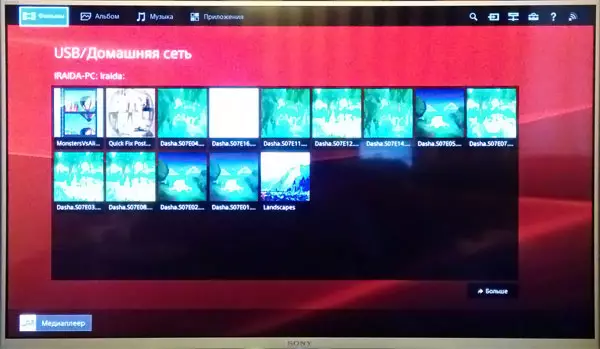
Ina theannta sin, le nasc gníomhach DLNA trí chliceáil ar dheis ar an gcomhad físe sa taiscéalaí (é a dhéanamh ar an ríomhaire), is féidir leat an mhír roghchlár a roghnú "imirt leis an ainm_televizor". Nuair a roghnaítear an mhír seo, tosóidh craoladh gan sreang an tsruth físe ón ríomhaire ar an teilifís.

Tabhair faoi deara: fiú má thacaíonn an teilifís le scannáin MKV, ní oibríonn sé le haghaidh na gcomhad seo le himirt ag Windows 7 agus 8, agus níl siad ar taispeáint sa roghchlár teilifíse. Ag obair i bhformhór na gcásanna tá an réiteach simplí chun na comhaid seo a athainmniú in AVI ar an ríomhaire.
Teilifís mar mhonatóir gan sreang (MIRACAST, WIDI)
Má bhí an rannóg roimhe seo faoi conas aon chomhaid a imirt ón ríomhaire ar an teilifís agus rochtain a bheith acu orthu, anois beidh sé faoi conas é a aistriú go ginearálta aon íomhá ó mhonatóireacht ríomhaire nó ríomhaire glúine ar Wi-Fi teilifíse, is é sin , bain úsáid as a mhonatóir gan sreang. Ar leithligh ar an ábhar seo de Windows 10 - conas a chumasú MIRACAST in Windows 10 le haghaidh craoladh gan sreang ar an teilifís.
Tá dhá phríomhtheicneolaíocht le haghaidh seo - Miracst agus Intel Widi, agus an dara ceann, tuairiscithe, tar éis éirí go hiomlán comhoiriúnach leis an gcéad cheann. Tugaim faoi deara nach bhfuil an ródaire ag teastáil le haghaidh a leithéid de nasc, ós rud é go bhfuil sé suiteáilte go díreach (ag baint úsáide as teicneolaíocht dhíreach Wi-Fi).
- Má tá ríomhaire glúine nó ríomhaire agat leis an bpróiseálaí Intel ón 3ú Giniúint, tá an adapter gan sreang Intel agus an tslis grafaicí grafaicí Intel HD páirteach ann, ansin caithfidh sé tacú le Intel Widi agus i Windows 7 agus i Windows 8.1. B'fhéidir go mbeidh ort taispeáint Intel Wireless a shuiteáil ón suíomh oifigiúil http://www.intel.com/p/en_ru/support/highlights/wireless/wireless-display
- Má tá do ríomhaire nó do ríomhaire glúine le fuinneoga réamh-suiteáilte 8.1 agus feistithe le cuibheoir Wi-Fi, ansin caithfidh siad tacú le MIRACAST. Má shuiteáil tú Windows 8.1 duit féin, is féidir leis tacú leis, agus b'fhéidir nach bhfuil. Le haghaidh leaganacha roimhe seo den tacaíocht OS.
Agus ar deireadh, éilíonn sé tacaíocht don teicneolaíocht seo agus ón teilifís. Le déanaí, bhí sé ag teastáil le déanaí a fháil adapter Miracast, ach anois tá níos mó agus níos mó samhlacha teilifíse tógtha i dtaca le MiraCast nó a fháil é sa phróiseas nuashonraithe Firmware.
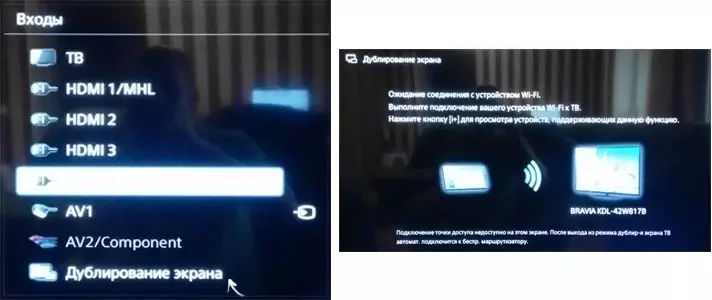
Seo a leanas nasc é féin:
- Ar an teilifís, ní mór tacaíocht naisc MIRACAST nó WIDI a chumasú sna socruithe (de ghnáth déantar mainneachtain ar aghaidh, uaireanta níl aon suíomh den sórt sin ar chor ar bith, sa chás seo tá modúl Wi-Fi atá sách cumasach). Ar theilifíseáin Samsung, tugtar "Taispeáin Scáileáin" ar an bhfeidhm agus tá sé sna suíomhanna líonra.
- I gcás WIDI, sheolann tú an clár taispeána gan sreang Intel agus faigheann tú monatóireacht gan sreang. Nuair a bheidh sé ceangailte, féadfar an cód slándála a iarraidh, a thaispeánfar ar an teilifís.
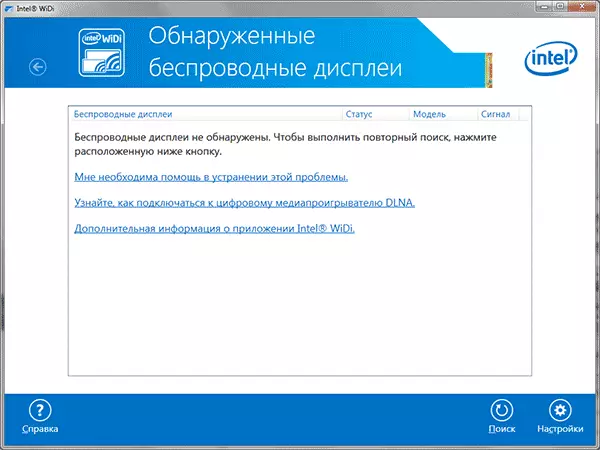
- Chun MIRACAST a úsáid, oscail an painéal charms (ar dheis i Windows 8.1), roghnaigh "feistí", ansin "teilgeoir" (aistriú go dtí an scáileán). Cliceáil ar an "Cuir an taispeántas gan sreang" leis an mír (mura bhfuil an mhír ar taispeáint, ní thacaíonn an ríomhaire le Miracast. Is féidir leis cabhrú le nuashonrú tiománaithe Wi-Fi a nuashonrú.). Léigh tuilleadh ar Microsoft: http://windows.microsoft.com/ru-ru/windows-8/project-wireless-screen-miracast
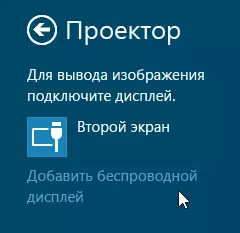
Tugaim faoi deara go raibh mé ag WIDI, ní raibh mé in ann mo theilifís a cheangal ó ríomhaire glúine go díreach tacú le teicneolaíocht. Le miracst ní raibh aon fhadhb ann.
Ceangail le Wi-Fi TV rialta gan adapter gan sreang
Mura bhfuil teilifís chliste agat, ach teilifíse rialta, ach ionchur HDMI atá feistithe le hionchur HDMI, is féidir leat é a nascadh go fóill gan sreanga ar ríomhaire. An t-aon mhionsonraí - beidh gléas beag breise de dhíth ort chun na gcríoch sin.
Is féidir leis a bheith:
- Google Chromecast HTTPS://www.google.com/chrome/devices/chromecast/, a ligeann duit ábhar a aistriú go héasca ó do ghléasanna go dtí an teilifís.
- Aon ríomhaire android (cosúil leis an gléas USB flash flash ceangailte leis an teilifís Port HDMI agus is féidir leat a bheith ag obair sa chóras iomlán Android ar an teilifís).
- Beagán (is dócha, tús 2015) - Is mion-ríomhaire é Bata Intel Ríomh le Windows ceangailte leis an gcalafort HDMI.

Chuir mé síos ar na roghanna is suimiúla i mo thuairim (a, ina theannta sin, a dhéanamh do teilifíse níos cliste ná go leor den teilifís cliste a tháirgtear). Tá daoine eile ann: mar shampla, tacaíonn roinnt teilifíseán le ceangal Wi-Fi leis an gcalafort USB, chomh maith le Consóil MIRACACT ar leithligh.
Léigh tuilleadh Déan cur síos ar obair le gach ceann de na feistí seo laistigh den Airteagal seo ní bheidh mé, ach má tá ceisteanna agat go tobann, freagróidh mé sna tuairimí.
